如何將書籤匯入Google瀏覽器(Mac 版)?想將書籤匯入Google瀏覽器,卻不知從何下手?別急,php小編西瓜這就來為你揭曉詳細步驟。本文將引導你輕鬆方便地匯入書籤,幫助你有效率地管理網頁收藏。請繼續閱讀以下內容,並掌握如何將珍藏的書籤轉移到Google瀏覽器中。
第一步:雙擊「Google Chrome」開啟瀏覽器(如圖)。

第二步:開啟Google瀏覽器後,點選螢幕上方工具列上的「書籤」選項(如圖)。
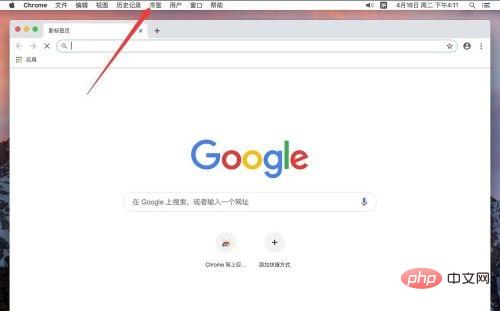
第三步:在彈出的書籤選單中,選擇「書籤管理器」(如圖)。
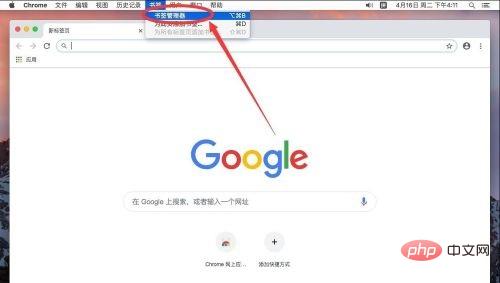
第四步:進入書籤管理器頁面後,點選書籤搜尋方塊右側的「⋮」選項圖示(如圖所示)。

第五步:在彈出的選項中,選擇「導入書籤」(如圖)。
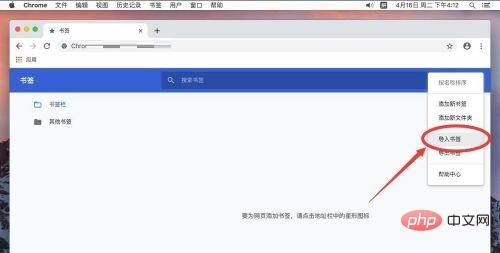
步驟六:在彈出的對話方塊中,找到想要匯入的書籤的位置,並選擇中,例如這裡演示,想要匯入在文稿裡的「演示用書籤」(如圖所示)。
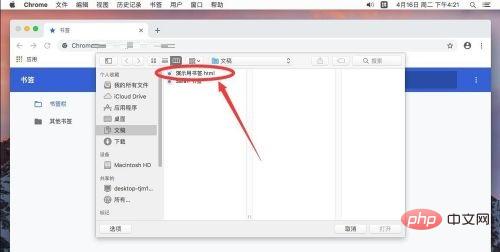
第七步:選取要匯入的書前後,點選右下角的「開啟」(如圖)。

第八步:打開後,導入的書籤就會出現在書籤欄裡面了(如圖)。

以上是Google瀏覽器Google Chrome For Mac如何匯入書籤-匯入書籤教學的詳細內容。更多資訊請關注PHP中文網其他相關文章!




